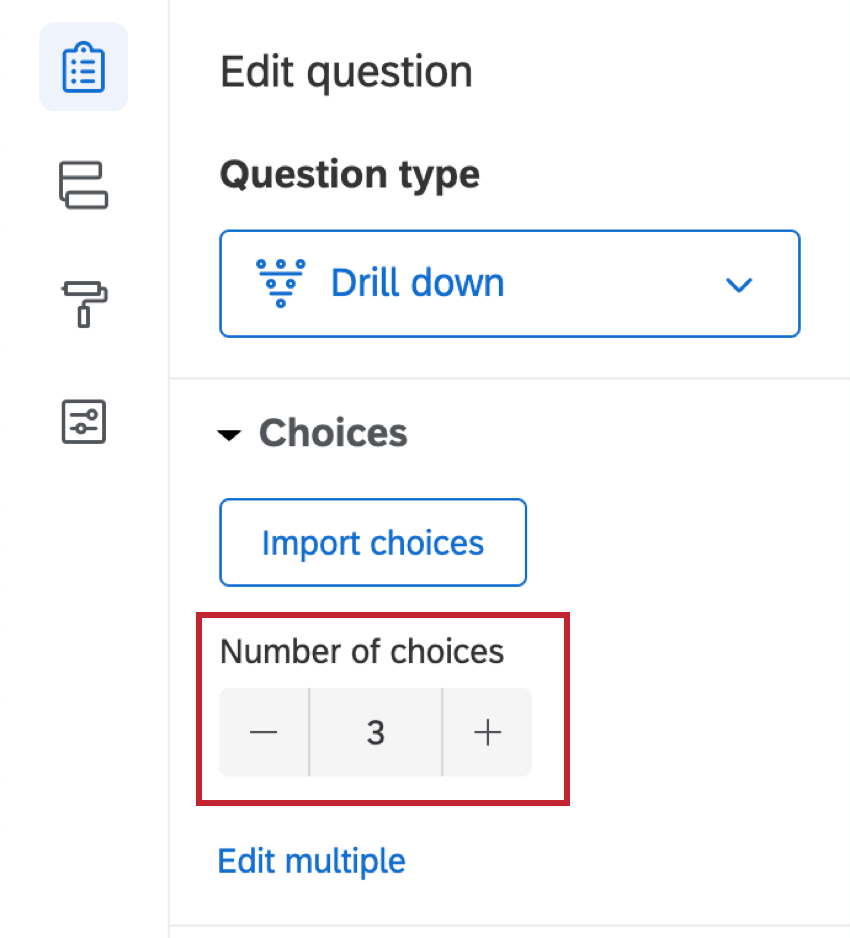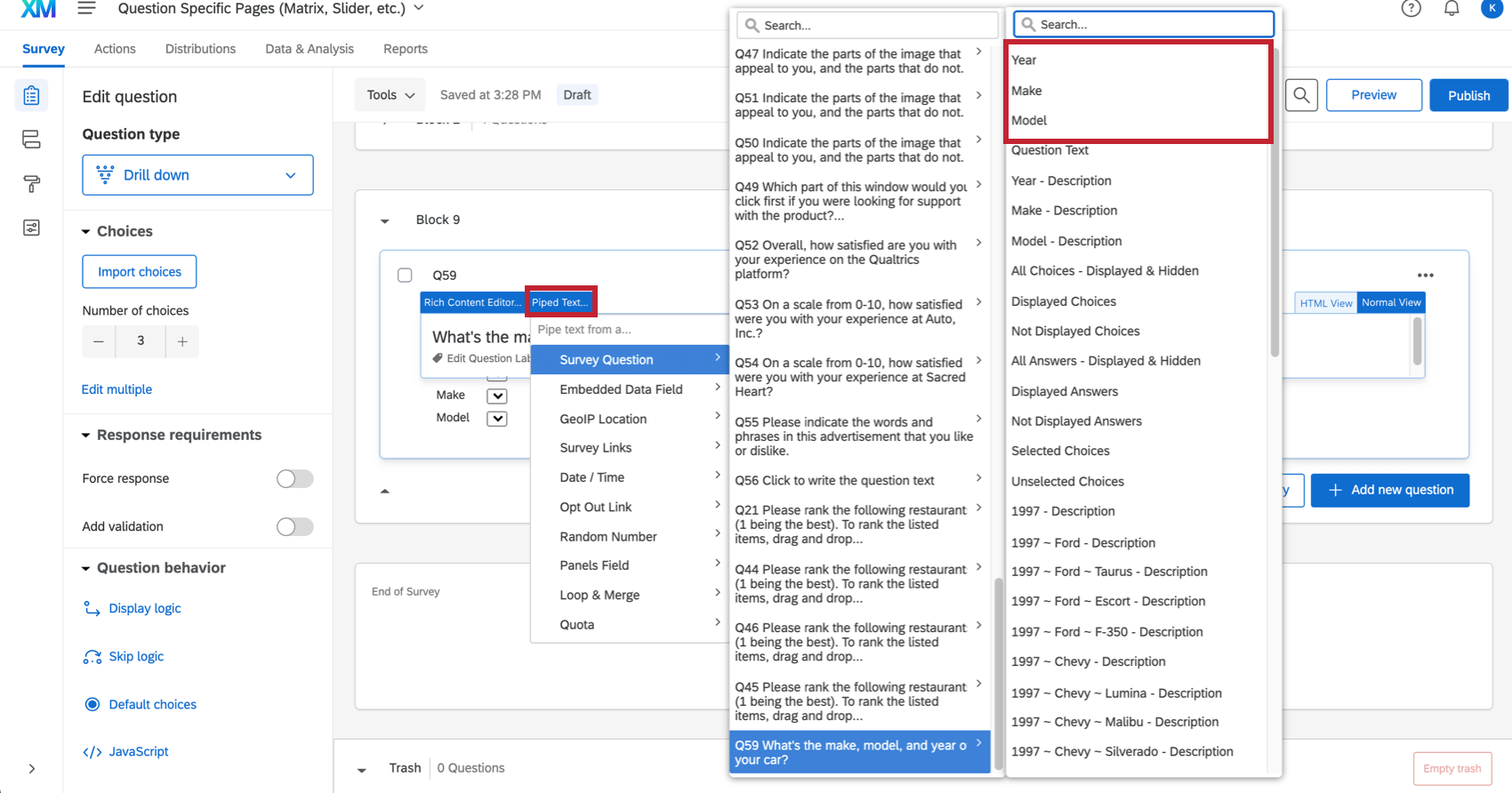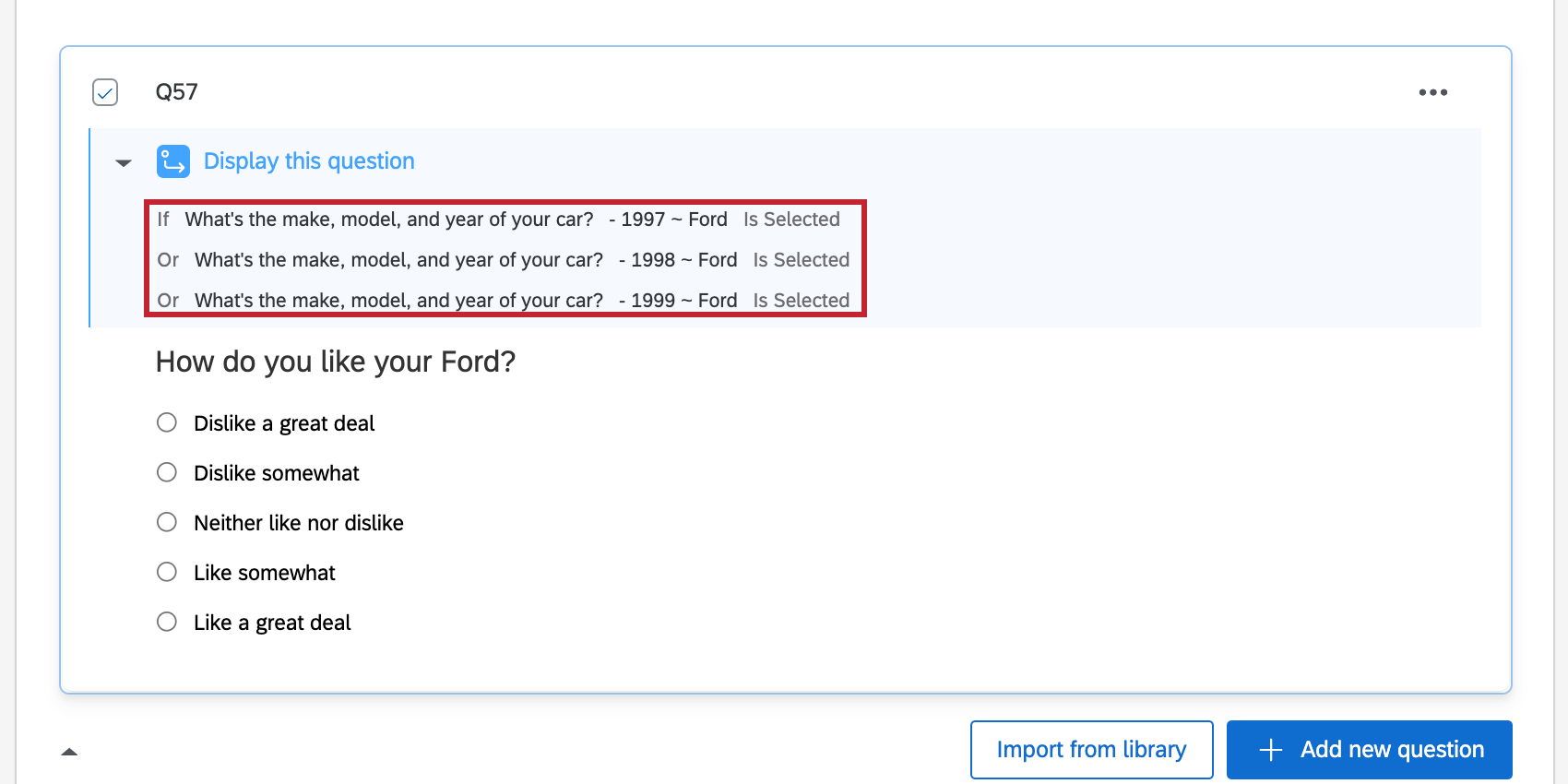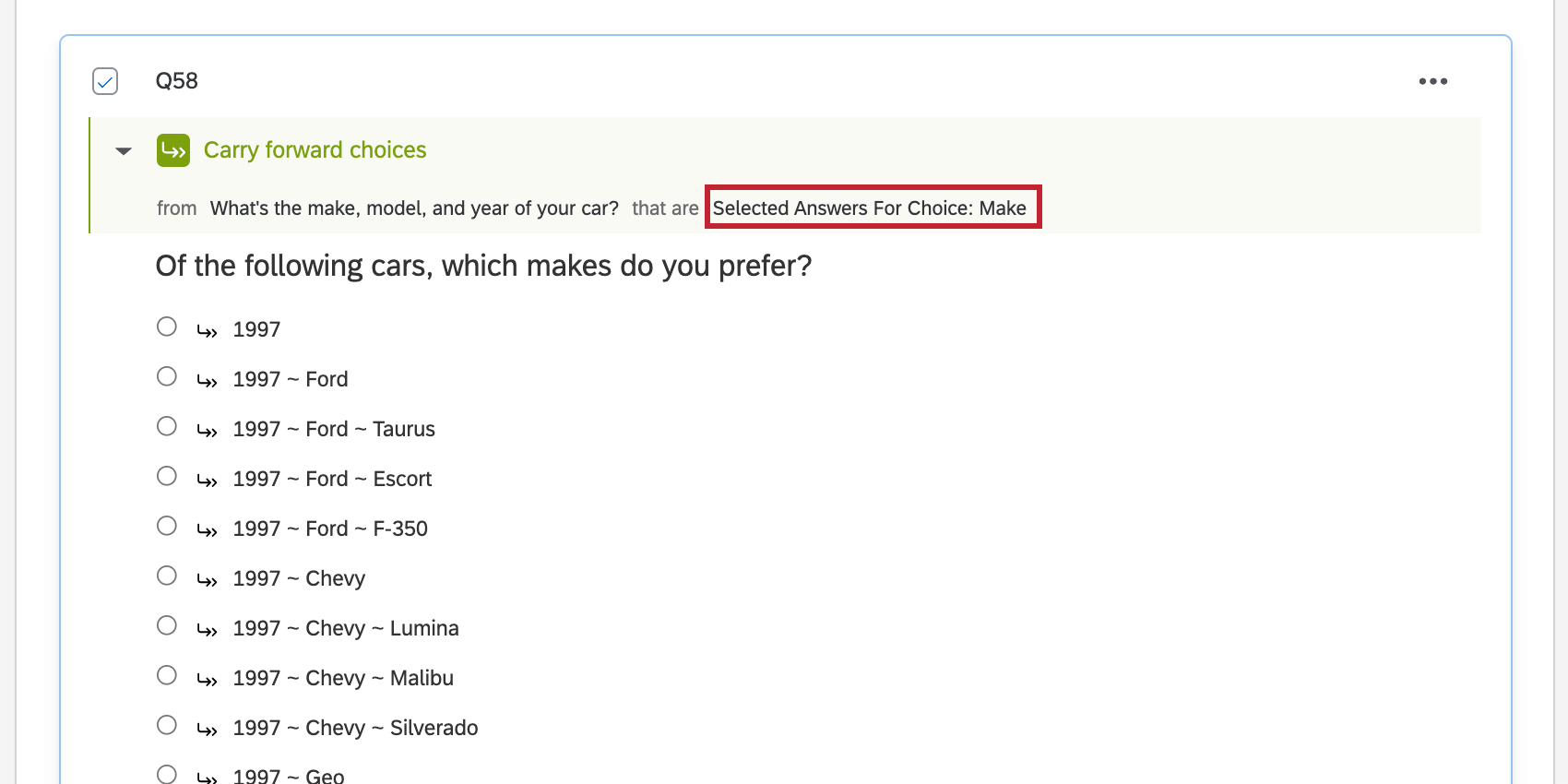Drilldown-Frage
Inhalt Dieser Seite:
Drilldown-Fragen im Überblick
Mit der Drilldown-Frage können Umfrageteilnehmer aus einer langen Liste von Optionen auswählen. Umfrageteilnehmer treffen zunächst eine Auswahl aus einer allgemeinen Dropdown-Liste. Anschließend werden ihnen basierend auf ihren Antworten spezielle Nachfolgelisten angezeigt, mit denen sie ihre Antwort spezifizieren können.
Einrichten einer Drilldown-Frage
- Öffnen Sie eine neue Tabelle in Excel oder einem vergleichbaren Programm.
- Fügen Sie für jedes Dropdown-Menü, das Sie in Ihre Drilldown-Frage aufnehmen möchten, eine Spalte ein. Fügen Sie keine Kopfzeilen hinzu – sie werden als Antworten in die Dropdown-Menüs eingefügt.

- Fügen Sie eine Zeile für jede mögliche Kombination von Antwortmöglichkeiten in den Dropdown-Menüs ein. Dies kann zu wiederholten Werten führen. Im Jahr 1997 waren in diesem Beispiel 9 Modelle verfügbar. Deshalb gibt es 9 Zeilen, die mit 1997 beginnen.
 Vorsicht: Die CSV/TSV-Datei für jede Drilldown-Frage darf maximal 10.000 Zellen enthalten. Jede Umfrage darf maximal 30.000 Drilldown-Zellen enthalten. Sie erhalten eine Warnung, wenn Ihre Umfrage diesen Wert überschreitet. Dabei werden auch Drilldowns im Papierkorb (EN) berücksichtigt. Sie können keine Umfragedateien importieren (EN), die mehr als 30.000 Drilldown-Zellen enthalten.
Vorsicht: Die CSV/TSV-Datei für jede Drilldown-Frage darf maximal 10.000 Zellen enthalten. Jede Umfrage darf maximal 30.000 Drilldown-Zellen enthalten. Sie erhalten eine Warnung, wenn Ihre Umfrage diesen Wert überschreitet. Dabei werden auch Drilldowns im Papierkorb (EN) berücksichtigt. Sie können keine Umfragedateien importieren (EN), die mehr als 30.000 Drilldown-Zellen enthalten. - Speichern Sie diese Datei im CSV-Format (durch Komma getrennte Werte) oder im TSV-Format (durch Tabstopp getrennte Werte).
- Kehren Sie in Qualtrics zur Umfrage zurück, der Sie ein Drilldown-Element hinzufügen möchten.
- Klicken Sie auf Neue Frage hinzufügen.
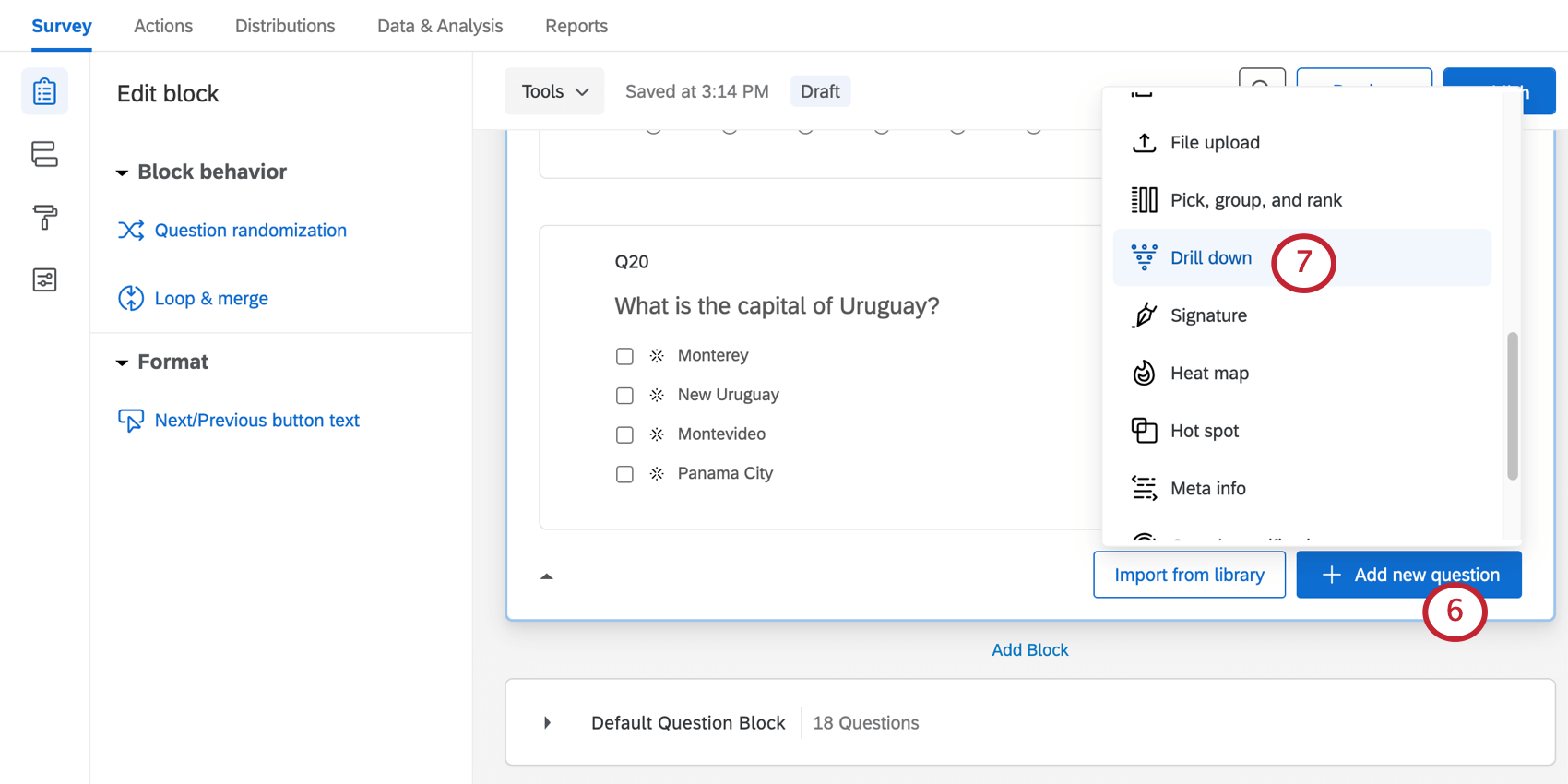
- Wählen Sie Drilldown aus.
- Ändern Sie den Antwortmöglichkeitstext in die Kategorien für die einzelnen Dropdown-Menüs.
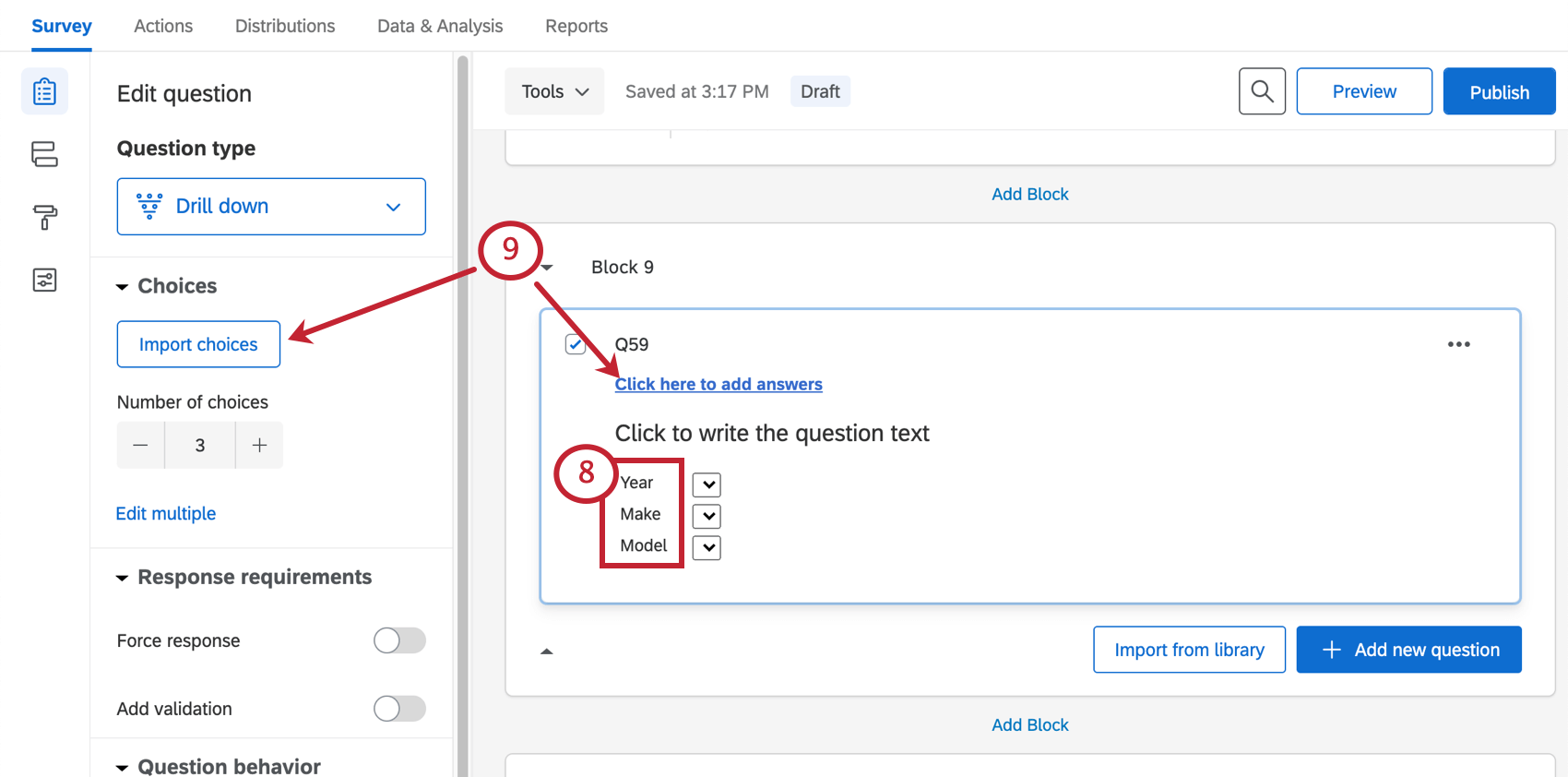
- Klicken Sie in der Drilldown-Frage auf den blauen Text Klicken Sie hier, um Antworten hinzuzufügen oder im Bearbeitungsbereich auf der linken Seite auf Antwortmöglichkeiten importieren.
- Klicken Sie auf Durchsuchen und wählen Sie die soeben gespeicherte Datei aus.
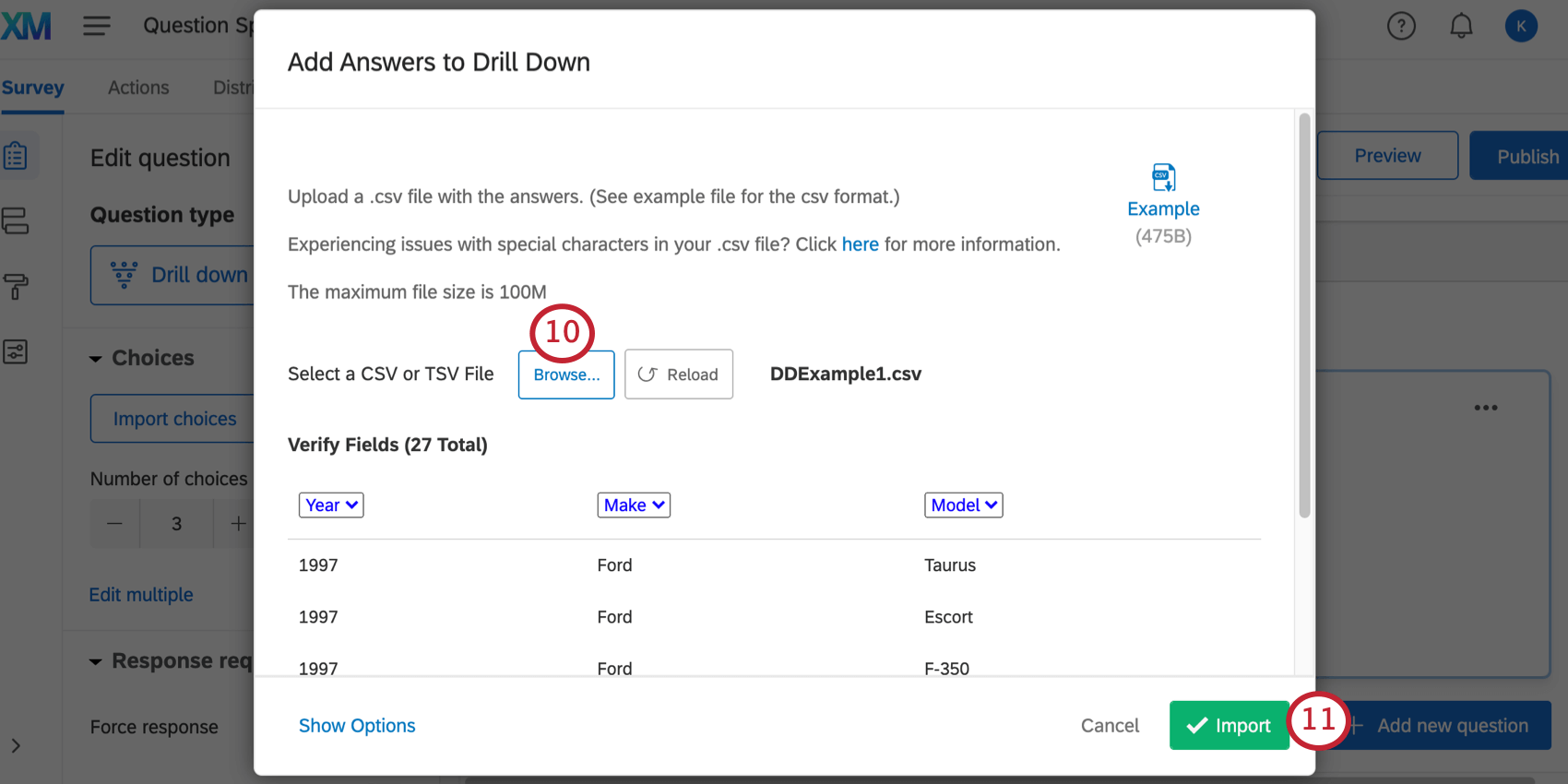
- Überprüfen Sie die Datenvorschau auf Richtigkeit und wählen Sie Importieren.
- Öffnen Sie Ihre Frage als Vorschau, um die Dropdown-Menüs zu überprüfen. Mit der Schaltfläche Vorschau können Sie die Drilldown-Frage im Kontext der gesamten Umfrage anzeigen.
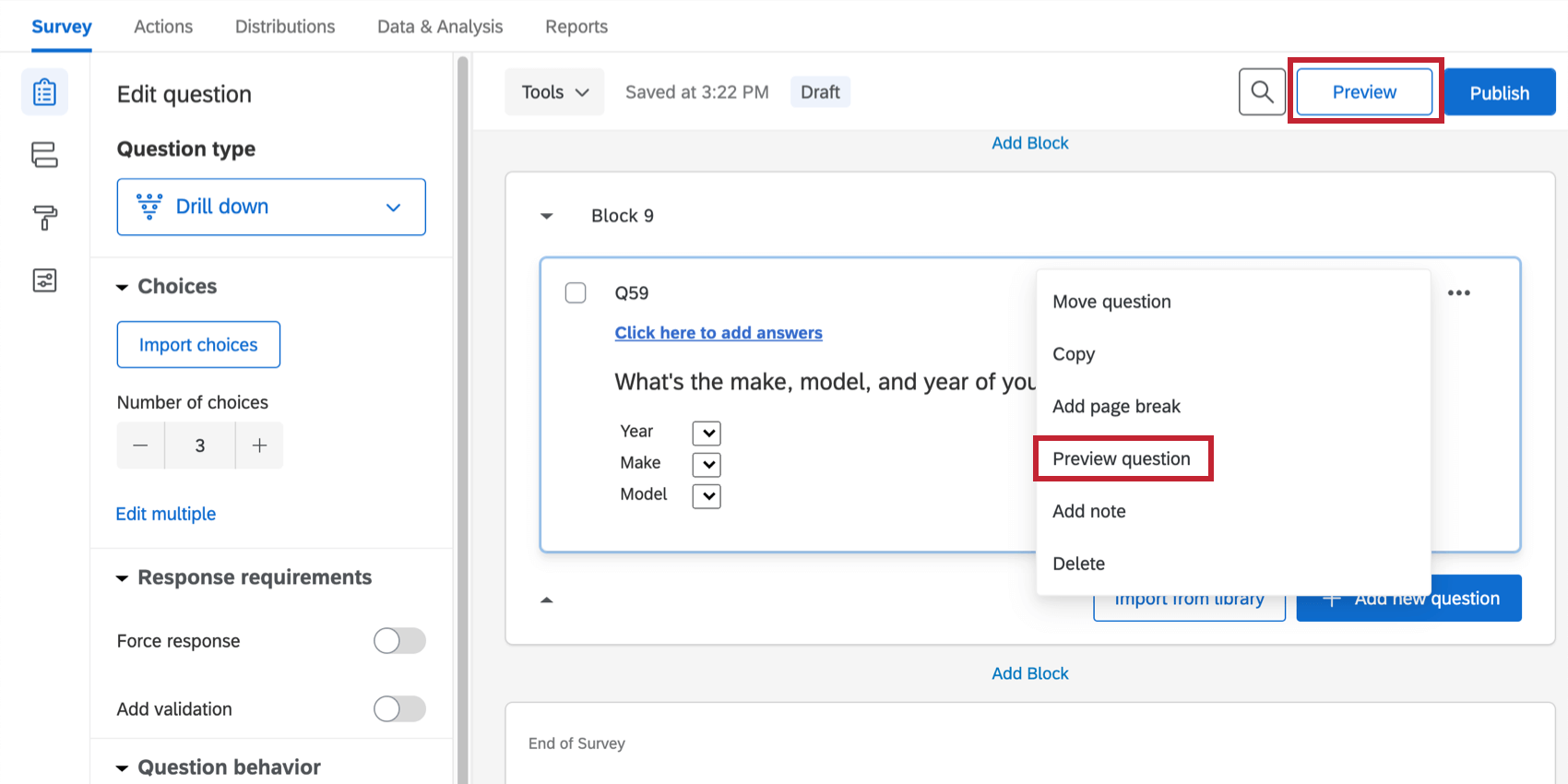 Warnung: Bei Verwendung dieses Fragetyps können die Antwortmöglichkeiten nicht mehr aktualisiert werden, nachdem Antworten erfasst wurden, ohne dass die zuvor erfassten Daten ungültig werden. Dieses Problem lässt sich auf zwei Arten umgehen: Sie können entweder vor der Aktualisierung der Antwortmöglichkeiten eine Kopie der Umfrage erstellen, um zu vermeiden, dass Daten ungültig werden, oder eine neue Drilldown-Frage mit den aktualisierten Antwortmöglichkeiten erstellen und die Option Anzeigelogik (EN) oder die erweiterte Fragenrandomisierung (EN) verwenden, um die vorherige Frage auszublenden.
Warnung: Bei Verwendung dieses Fragetyps können die Antwortmöglichkeiten nicht mehr aktualisiert werden, nachdem Antworten erfasst wurden, ohne dass die zuvor erfassten Daten ungültig werden. Dieses Problem lässt sich auf zwei Arten umgehen: Sie können entweder vor der Aktualisierung der Antwortmöglichkeiten eine Kopie der Umfrage erstellen, um zu vermeiden, dass Daten ungültig werden, oder eine neue Drilldown-Frage mit den aktualisierten Antwortmöglichkeiten erstellen und die Option Anzeigelogik (EN) oder die erweiterte Fragenrandomisierung (EN) verwenden, um die vorherige Frage auszublenden.
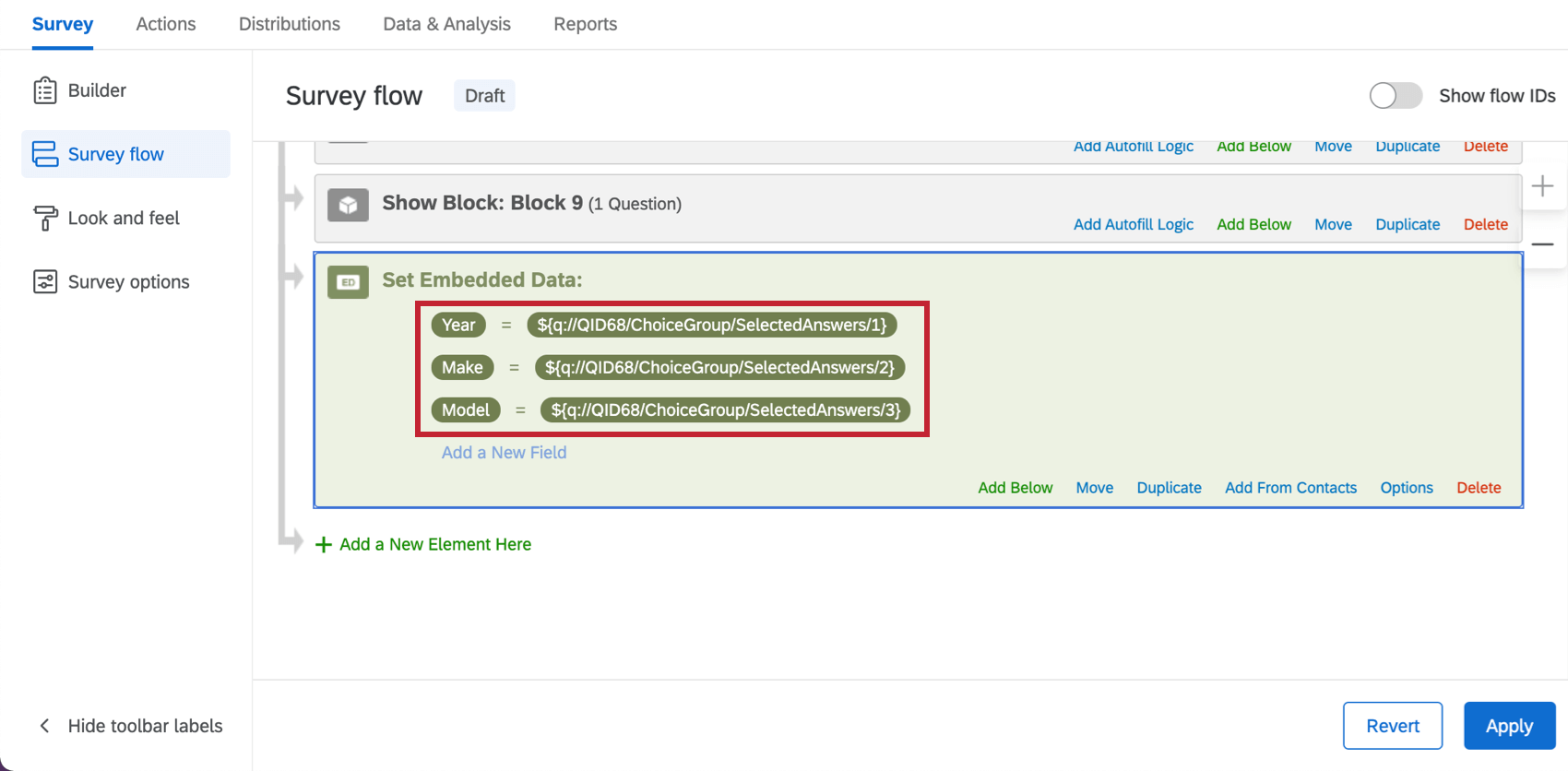
Bearbeiten von Drilldowns
Bevor Sie Antworten erfassen, können Sie Ihre Drilldown-Datei mit Änderungen erneut hochladen. Sie können beispielsweise Zeilen und Spalten hinzufügen oder entfernen und die Formulierungen der Antwortmöglichkeiten ändern.
Nachdem Sie jedoch Daten erfasst haben, dürfen Sie die Drilldown-Datei nicht mehr ändern. Dies gilt auch für Daten, die in der Umfragenvorschau (EN) oder beim Generieren von Testantworten (EN) erfasst wurden.
Falls Sie die Drilldown-Antwortmöglichkeiten ändern müssen, nachdem Sie bereits Daten erfasst haben, müssen Sie die alte Drilldown-Frage ausblenden und eine neue Frage erstellen. Am einfachsten können Sie eine Frage wie folgt ausblenden:
- Klicken Sie auf den Block.
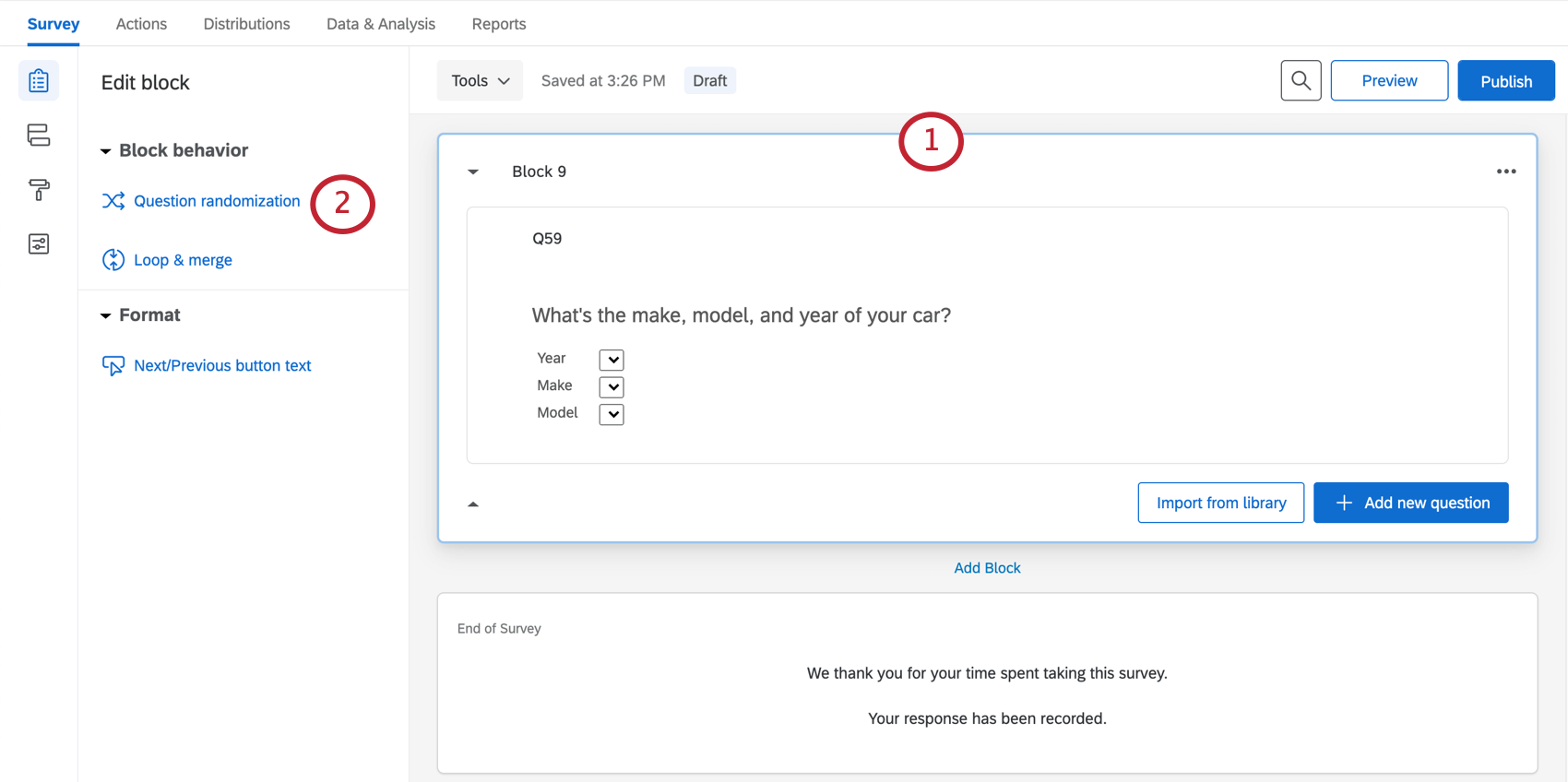
- Wählen Sie Fragenrandomisierung.
- Wählen Sie Erweiterte Randomisierung.
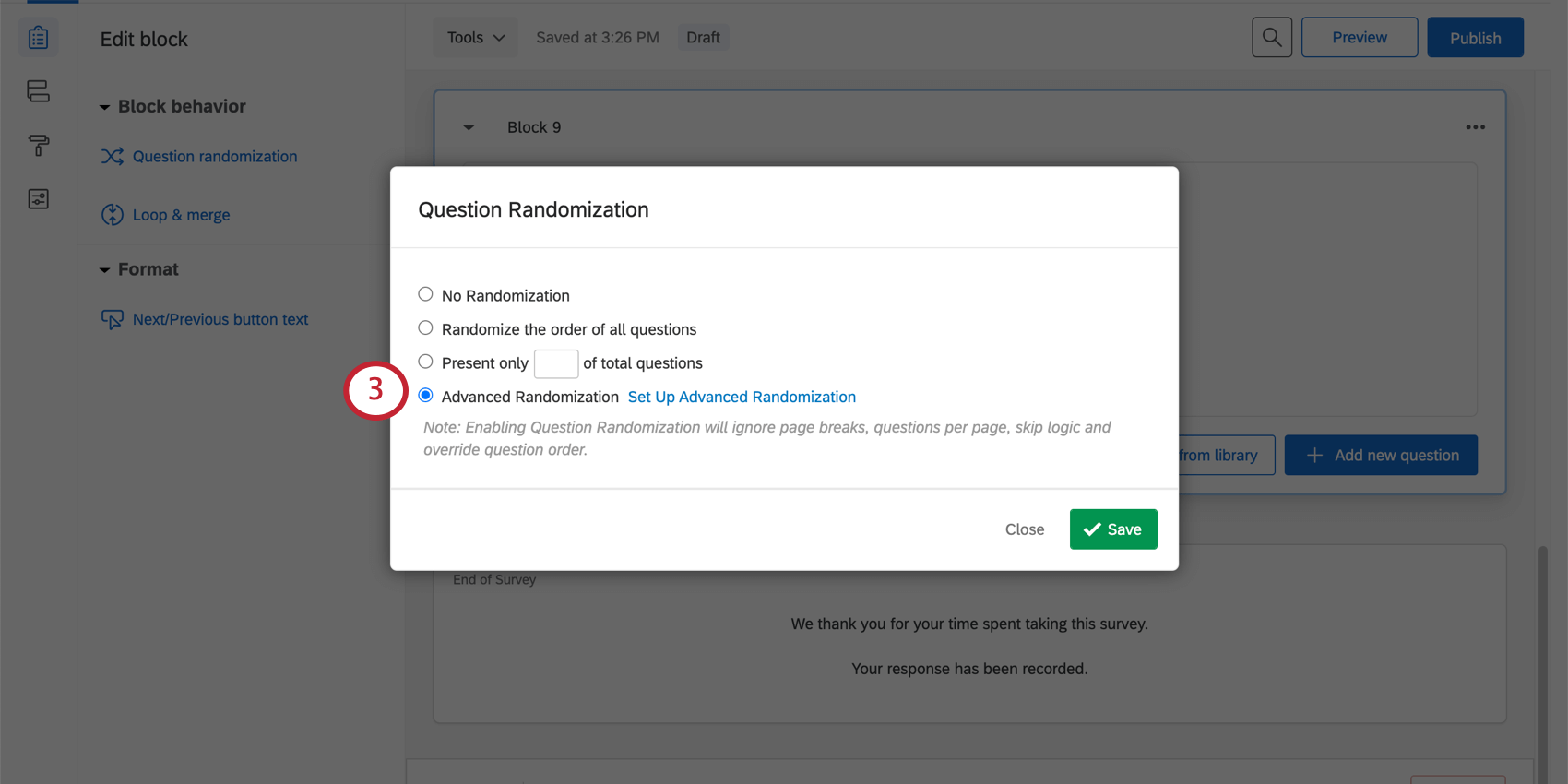
- Klicken Sie auf die Drilldown-Frage, um sie hervorzuheben.
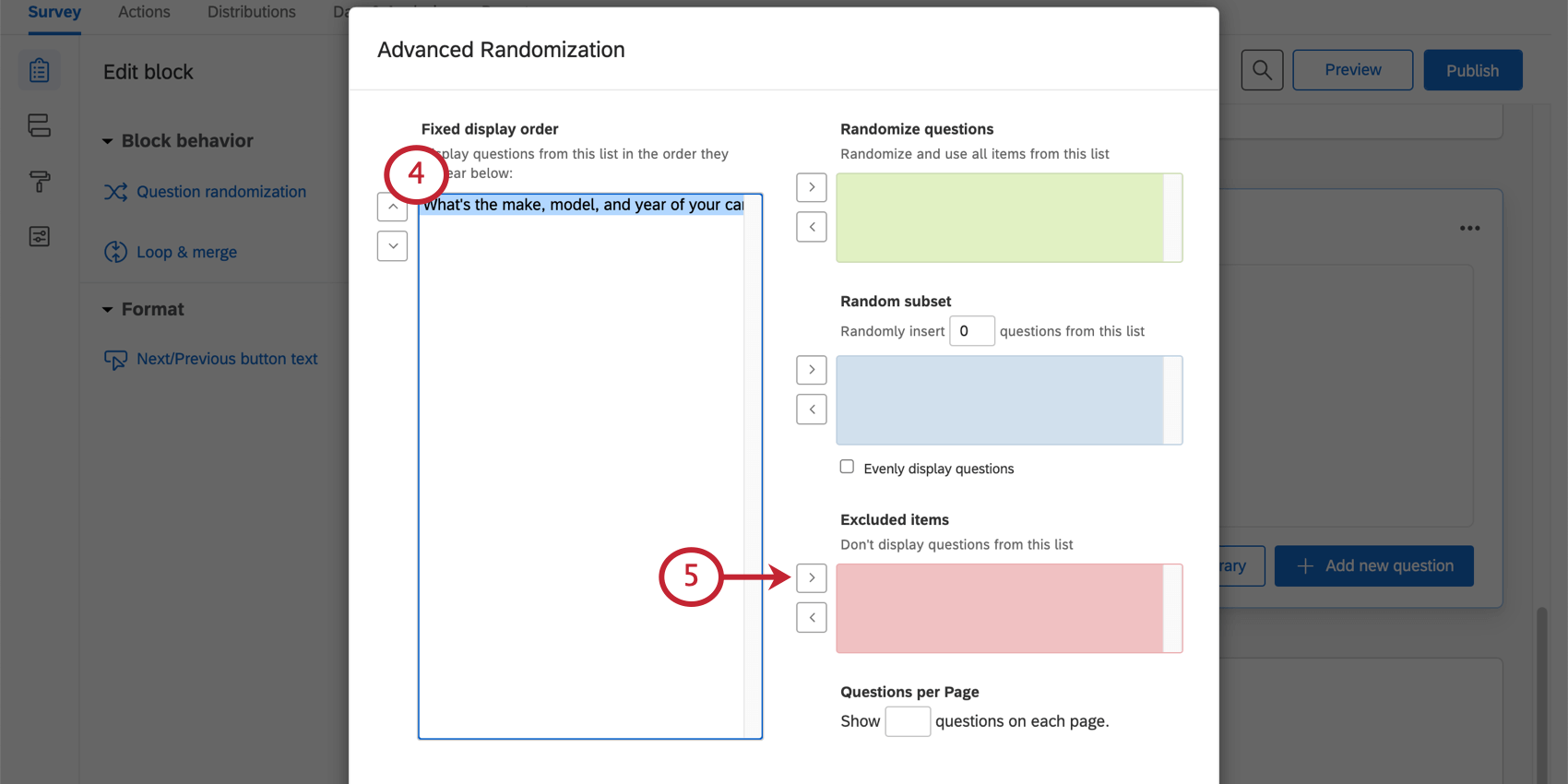
- Klicken Sie auf den Pfeil, um das Element in den Bereich Ausgeschlossene Elemente zu verschieben.
- Klicken Sie auf Speichern.
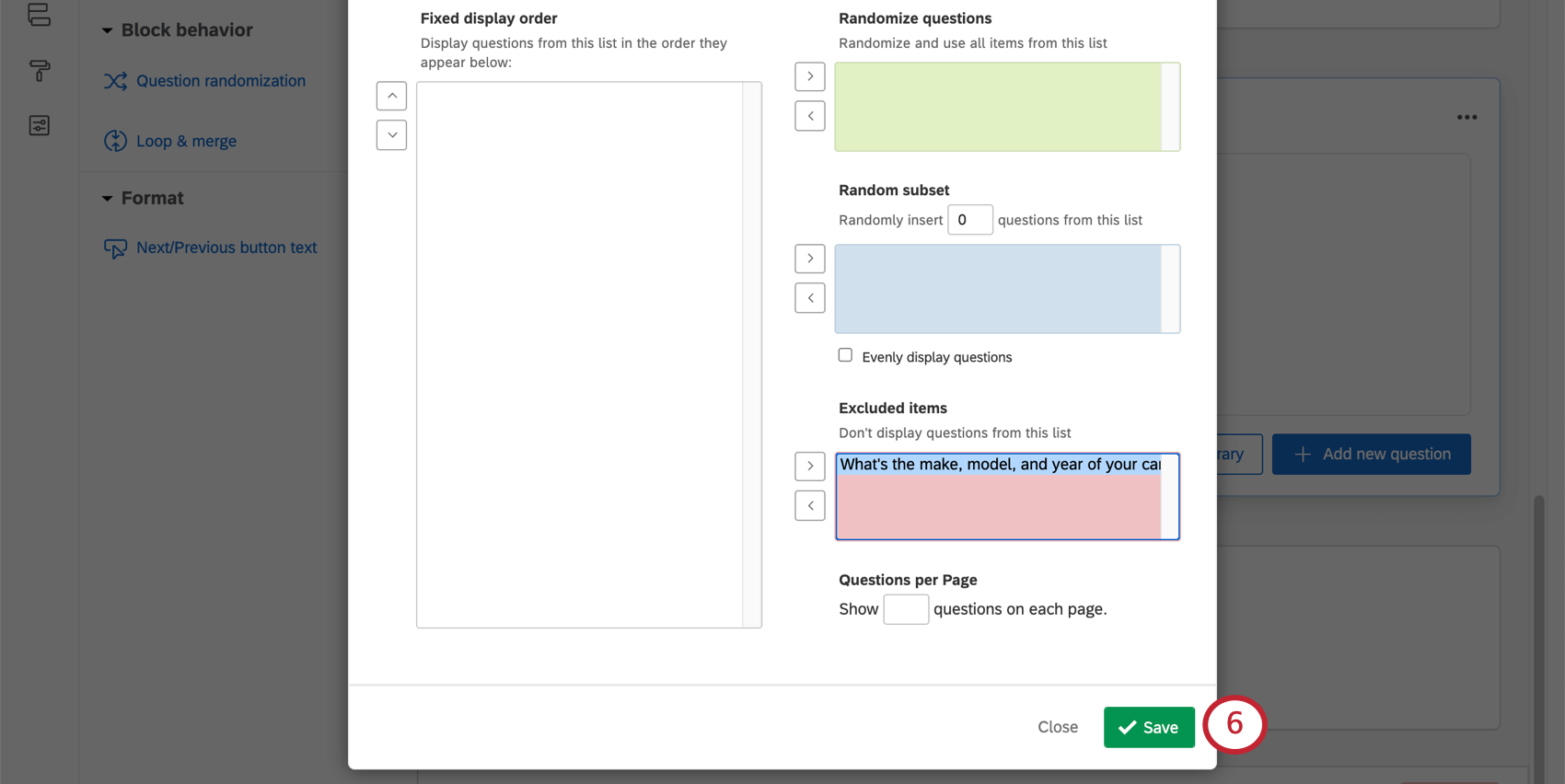
- Klicken Sie auf Speichern.
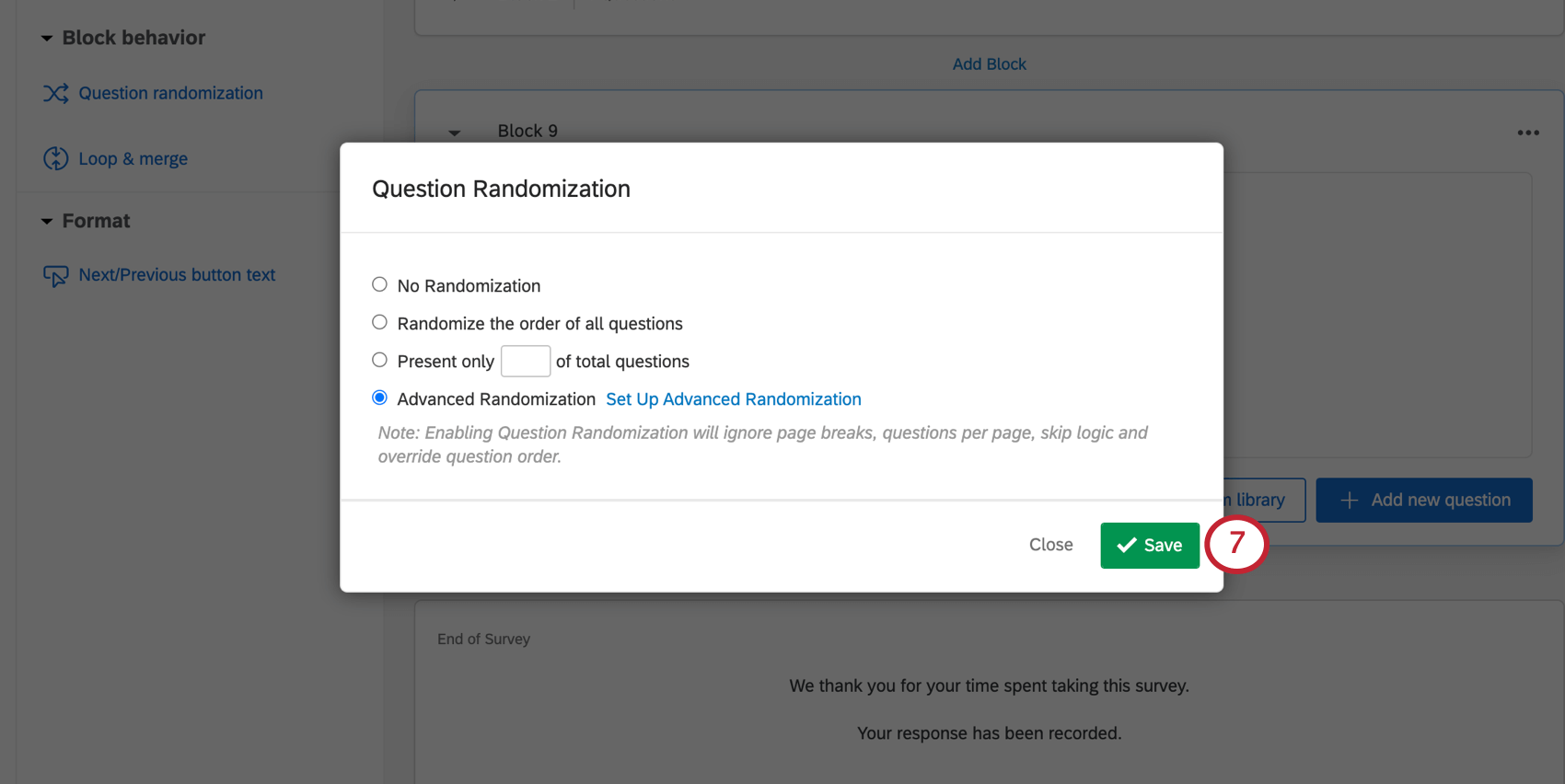
Drilldowns in anderen Teilen der Plattform
Sie können Drilldowns auch mit anderen Funktionen der Plattform verwenden, zum Beispiel für dynamischen Text, Anzeigelogik und Übertragungen.
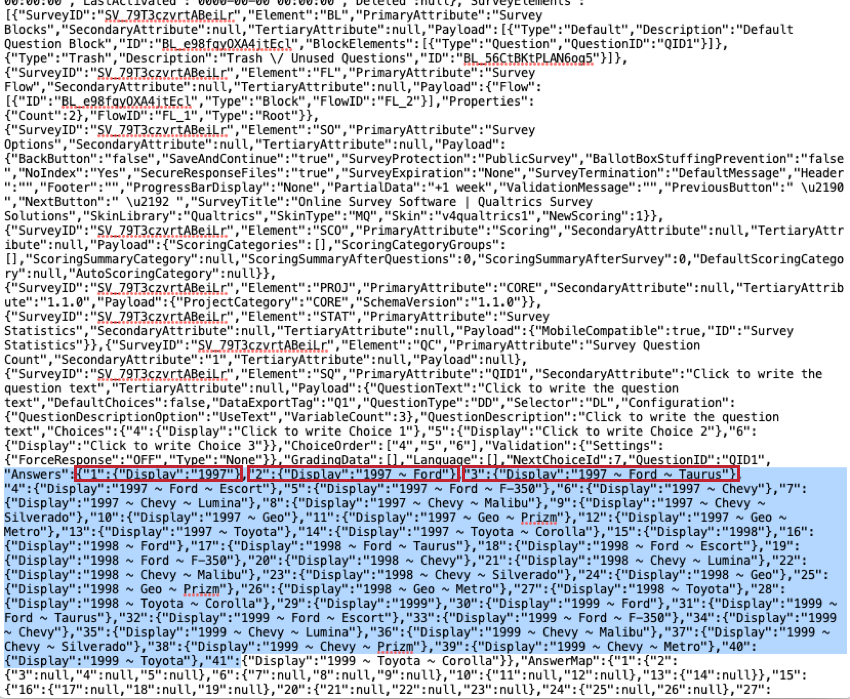
Dynamischer Text
Mit dynamischem Text können Sie Informationen der Umfrageteilnehmer, beispielsweise Antworten auf vorherige Fragen, an anderen Stellen in der Umfrage einfügen.
In den meisten Fragen können Sie mit dem dynamischen Text „Ausgewählte Antwortmöglichkeiten“ anzeigen, welche Antworten der Umfrageteilnehmer bisher in der Umfrage gegeben hat. Drilldowns funktionieren jedoch etwas anders. „Ausgewählte Antwortmöglichkeiten“ verrät Ihnen nur, welche Kategorien beantwortet wurden, und nicht, welche Antworten gegeben wurden.
Wenn Sie jedoch den Namen einer Kategorie im Menü „Dynamischer Text“ auswählen, können Sie die Antwort für diese Kategorie dynamisch einfügen. Wenn Sie also im Beispiel auf dieser Seite das Baujahr anzeigen möchten, das ein Umfrageteilnehmer ausgewählt hat, müssten Sie im Menü „Dynamischer Text“ die Option Baujahr auswählen.
Unten sehen Sie, wie der dynamische Text durch die ausgewählten Antworten für Baujahr, Marke und Modell ersetzt wird.
Weitere Informationen finden Sie auf der Seite Dynamischer Text (EN).
Anzeigelogik
Mithilfe von Anzeigelogik können Sie Fragen anhand von zuvor in der Umfrage erfassten Informationen ein- oder ausblenden.
Mit Anzeigelogik auf Basis von Drilldowns können Sie Fragen anhand der obersten Kategorie (z. B. Baujahr) oder nach bestimmten Kombinationen (z. B. bestimmte Marken oder Modelle) ein- oder ausblenden.
Beispiel: Mithilfe der folgenden Anzeigelogik wird die Frage angezeigt, falls irgendein Ford-Modell aus den Jahren 1997, 1998 oder 1999 ausgewählt wird.
Sie können aber auch Anzeigelogik für ein bestimmtes Auto (z. B. wenn 1998 ~ Ford ~ Taurus ausgewählt wird) oder für ein ganzes Jahr (wenn 1997 ausgewählt wird) erstellen.
Weitere Informationen finden Sie auf der Support-Seite Anzeigelogik (EN).
Übertragung
Mit einer Übertragung können Sie Antworten aus einer vorherigen Frage als Antwortmöglichkeiten für eine andere Frage verwenden. Sie können die Umfrageteilnehmer beispielsweise fragen, welche Produkte sie verwenden, und sie anschließend einen Favoriten aus den ausgewählten Produkten wählen lassen.
Ähnlich wie bei dynamischem Text kann es bei der Übertragung von ausgewählten Antwortmöglichkeiten passieren, dass die Kategorien (z. B. Baujahr, Marke, Modell) anstelle der tatsächlichen Antworten (z. B. 1997 Ford Taurus) übertragen werden. Um stattdessen die tatsächlich ausgewählten Werte für Baujahr, Marke und Modell einzufügen, müssen Sie die ausgewählten Antworten für die jeweilige Kategorie übertragen.
Weitere Informationen zur Übertragung (EN) finden Sie auf der verlinkten Support-Seite.
Datenanalyse
Nachdem Ihre Antworten erfasst wurden, bietet Qualtrics verschiedene Methoden zum Analysieren der Antwortdaten. Auf dem Reiter „Berichte“ werden zusammengefasste Daten in vorgefertigten Berichten angezeigt. Außerdem können Sie hier eigene Berichte von Grund auf neu erstellen. Auf dem Reiter Daten und Analyse können Sie die Daten der einzelnen Umfrageteilnehmer anzeigen und bearbeiten.
Kompatible Visualisierungen
Visualisierungen sind die Grafiken und Tabellen auf dem Reiter „Berichte“. Wenn Sie Drilldown-Daten in Visualisierungen anzeigen, wird eine separate Tabelle pro Kategorie angezeigt. In dem Beispiel auf dieser Seite würden also die Daten für Baujahr, Marke und Modell in drei separaten Tabellen angezeigt werden.
Im Abschnitt Ergebnisse auf dem Reiter „Berichte“ sind sieben Visualisierungen für Drilldown-Fragen verfügbar: einfache Tabelle (EN), Balkendiagramm (EN), Liniendiagramm (EN), Kreisdiagramm (EN), Strukturdiagramm (EN), Statistiktabelle (EN) und Tachometer-Diagramm (EN). Weitere Informationen zu diesen Visualisierungen finden Sie auf den verlinkten Support-Seiten zum Thema „Visualisierung“.
Im Abschnitt Berichte auf dem Reiter „Berichte“ sind acht Visualisierungen für Drilldown-Fragen verfügbar: Datentabelle (EN), Ergebnistabelle (EN), Balkendiagramm (EN), Liniendiagramm (EN), Kreisdiagramm (EN), Strukturdiagramm (EN), Statistiktabelle (EN) und Tachometer-Diagramm (EN).
Format der heruntergeladenen Daten
Auf dem Reiter „Daten und Analyse“ können Sie eine Tabelle exportieren (EN), die die Antworten der einzelnen Umfrageteilnehmer enthält. Für diese Art von Daten stehen zwei Exportoptionen (EN) zur Auswahl: Antworttext und numerische Werte.
- Antworttext: Falls Sie gut lesbare Daten benötigen, wird dringend empfohlen, die Option „Antworttext“ beim Herunterladen von Drilldown-Daten auszuwählen. Bei Auswahl dieser Option wird in der heruntergeladenen Datei der Text der Antwortmöglichkeiten angezeigt, die die Umfrageteilnehmer ausgewählt haben, und nicht der numerisch kodierte Wert der einzelnen Antwortmöglichkeiten.

- Numerische Werte verwenden: Wenn Sie numerische Werte auswählen, enthält Ihr Datensatz eine Spalte für jedes Dropdown-Menü in der Drilldown-Frage, und die Spalten enthalten die numerischen Werte der jeweiligen Antwortmöglichkeiten.

Durchführen eines Drilldowns mit numerischen Werten
Jede mögliche Kombination von Antworten, die in einer Drilldown-Frage ausgewählt werden können, erhält einen kodierten Wert gemäß dem unten gezeigten Nummerierungsschema.
Die Umkodierungswerte von Drilldowns können nicht wie im Fall von normalen Fragetypen bearbeitet, angezeigt oder in ein Word-Dokument exportiert werden. Wenn Sie also die kodierten Werte ermitteln möchten, laden Sie am besten die Datei herunter, die in einer mehrsprachigen Umfrage an die Übersetzer gesendet werden würde. Gehen Sie im Umfragen-Editor wie folgt vor, um diese Datei abzurufen:
- Klicken Sie auf Umfrageoptionen.
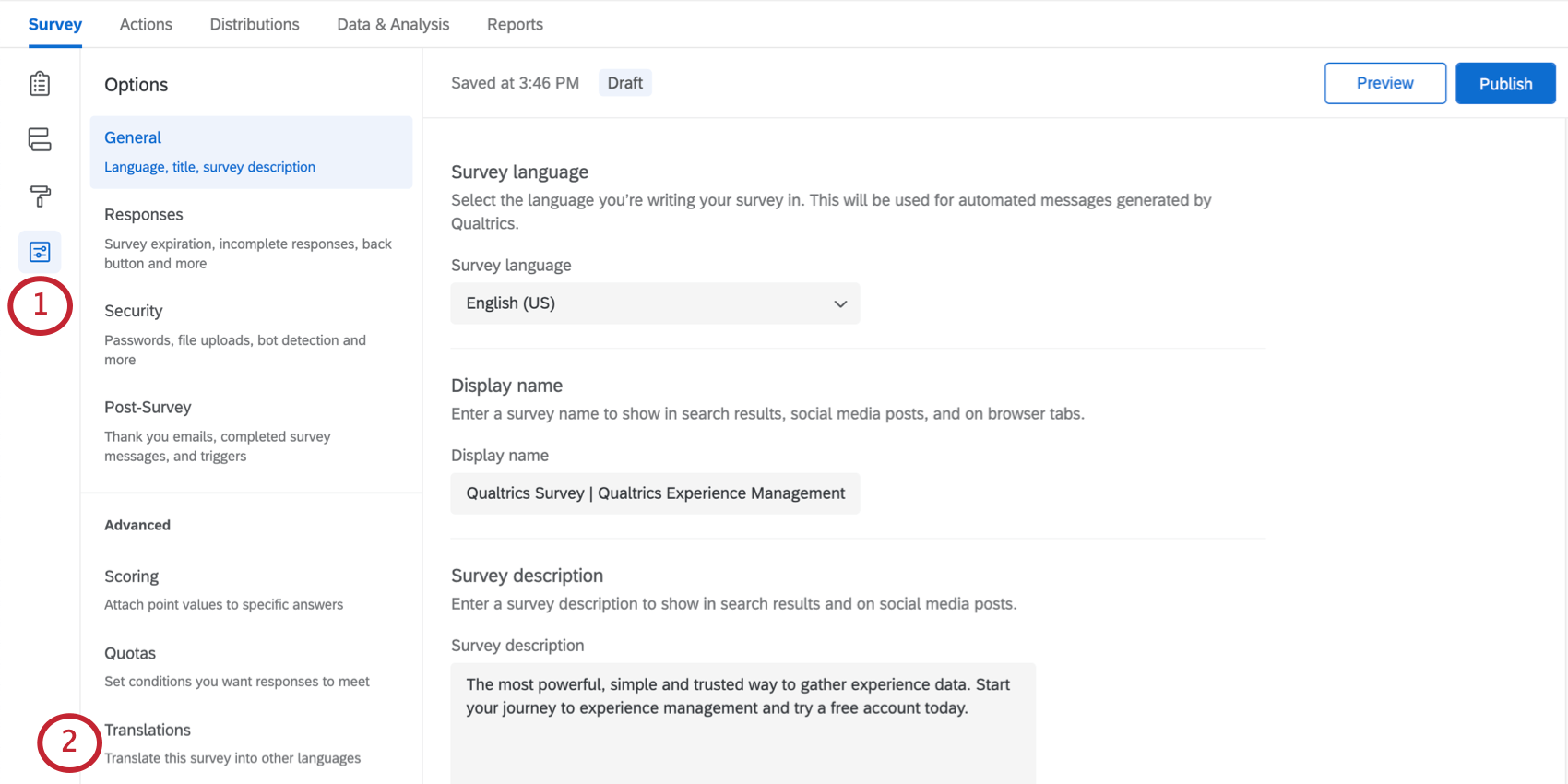
- Klicken Sie auf Übersetzungen.
- Klicken Sie auf das Symbol zum Herunterladen der Datei.

- Ändern Sie das Format in Unicode-CSV oder Unicode-TSV.
 Tipp: Dieser Schritt ist nicht obligatorisch, verbessert jedoch die Lesbarkeit der Datei.
Tipp: Dieser Schritt ist nicht obligatorisch, verbessert jedoch die Lesbarkeit der Datei. - Klicken Sie auf Herunterladen.
- Suchen Sie in der heruntergeladenen Datei nach der Antwort-Zeile und der entsprechenden Zahl, um den Umkodierungswert der Kombination zu ermitteln.

Beispiel: Ein Umfrageteilnehmer hat das Baujahr 1999, die Marke Ford und das Modell Taurus ausgewählt.
Anhand des Übersetzungsschlüssels ist ersichtlich, dass 1999 die Antwort-ID 28, „1999 ~ Ford“ die ID 29 und „1999 ~ Ford ~ Taurus“ die ID 30 hat.
Wenn die Daten mit numerischen Werten exportiert werden, wird für den Umfrageteilnehmer, der den Ford Taurus aus dem Jahr 1999 ausgewählt hat, für das Jahr der Wert 28, für die Marke der Wert 29 und für das Modell der Wert 30 angezeigt.
Und hier ist die Antworttextversion derselben Datei (an der Zeilennummer und der Antwort-ID ist zu erkennen, dass es sich um dieselbe Person handelt):